다양한 데이터로 구성된 엑셀 문서를 접하면 ‘필터링’을 하지 않을 수 없습니다. 일단, 필터링 과정을 거치면 또 특정 값의 합을 구해야 할 때가 있는데요.
이 때 필요한 것이 바로 엑셀 subtotal 함수 입니다. 그냥 단순히 sum 함수를 적용하면 필터링으로 숨겨진 셀의 값까지 모두 합산되는 일이 발생합니다.
📌목차보기
모르면 필터링된 상황에서 합하려는 셀을 하나씩 하나씩 선택 적용하는 시간낭비를 할 수도 있으니까요~
복잡한 테이터는 필터링을 통한 단순화가 필수!

특정 가상화폐 거래소에서 받은 과거 몇년간의 가상화페 거래내역입니다. ‘자산’이 다양하게 있는 경우.. 특정 자산별로 분석을 하고 싶다면, 반드시 필터링을 하는 것이 좋겠죠.

‘쎄타토큰’을 기준으로 필터링을 적용했더니..해당 가상화폐에 대한 거래수량, 금액 등이 나타납니다. 나머지는 모두 필터링된 상태이고요~
이 상태에서 ‘정산금액’의 합계를 구하고자 한다면 어떻게 해야할까요?
위에서도 이야기 드렸지만.. 단순히 sum 함수를 적용하면 필터링된 다른 데이터까지 모두 합산이 되니까 절대 적용해서는 안됩니다.
그렇다고 눈에 보이는 데이터를 하나씩 하나씩 선택해서 합하는 것도 우습죠.
엑셀 subtotal 함수 정의와 인수 적용 방법

subtotal 함수는 ‘목록이나 데이터베이스의 부분합’을 구해주는 함수라고 합니다.
아래 엑셀 subtotal 함수의 인수 관련 설명이 보이는데요.
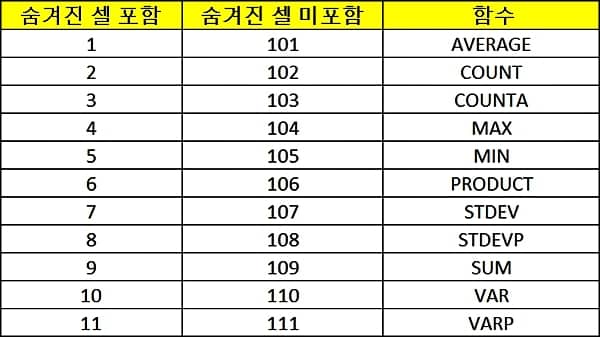
특이하게도 같은 목적의 함수라도, 적용되는 인수가 ‘숨겨진 셀’이 포함되어 있는지? 미포함인지?에 따라서 다르게 적용됩니다. sum 함수의 경우는 9번과 109번이에요.

실제로 엑셀에서 subtotal 함수를 입력해보면 어떤 인수를 입력해야 하는지 바로 알 수 있습니다. 여기서는 9번과 109번이 어떤 상황에서 적용되는지 설명하고자 합니다.
subtotal 함수 합계를 검산 해본 결과

자~ 특정 가상화폐를 기준으로 필터링을 하고 위에서 부터 아래로 10개의 셀데이터 합계를 구해보겠습니다. subtotal 함수 옆에 9번과 범위를 입력하세요.

subtotal 함수를 적용한 값이 정말로 필터링된 셀은 모두 제외되었는지 확인해보려면 눈에 보이는 셀을 하나씩 합해보는 방법밖에 없습니다. 못 미더우면 이 방법이 최선이니까요~

실제로 테스트를 해봤더니.. 엑셀 subtotal 함수의 합계가 정확하게 일치한다는 사실을 알 수 있었습니다. 이제 큰 걱정없이 자주 사용할 수 있을 듯 합니다.
셀숨기기후 subtotal 함수적용 비교

이번에는 필터링이 아닌, 특정 셀숨기기를 적용한 상황에서의 subtotal 함수 적용 결과를 비교해보도록 하겠습니다.
하나는 단순히 subtotal 함수에 9번과 범위 지정을 한 경우이고요~ 다른 하나는 109번과 범위 지정을 한 경우입니다. 당연히 결과값은 똑같이 나오는게 정상이에요.

하지만.. 4번째 행을 모두 숨기기 적용했더니, 똑같았던 결과값이 다르게 나옴을 알 수 있죠? 109번 인수가 적용된 subtotal 함수의 값이 크게 줄어들었고요.
즉, 숨겨진 행의 데이터는 합계에서 제외가 되었음을 확인할 수 있습니다.
필터링을 적용했을 때 길게 이어지는 데이터의 합계를 구하고자 할 때는, 꼭 엑셀 subtotal 함수를 사용해보세요^^